使用 Salesforce 頻道在 Slack 中銷售
Salesforce 頻道是一種 Slack 頻道類型,對應 Salesforce 記錄,例如客戶或機會。Salesforce 頻道能讓你的團隊在 Slack 裡就能把客戶有關的對話全部集中、推動交易進展並更新 Salesforce 記錄。
請注意:擁有者和管理員必須設定 Salesforce 頻道以便成員使用。如果你無法在 Slack 中使用 Salesforce 頻道,請聯絡擁有者或管理員尋求協助。
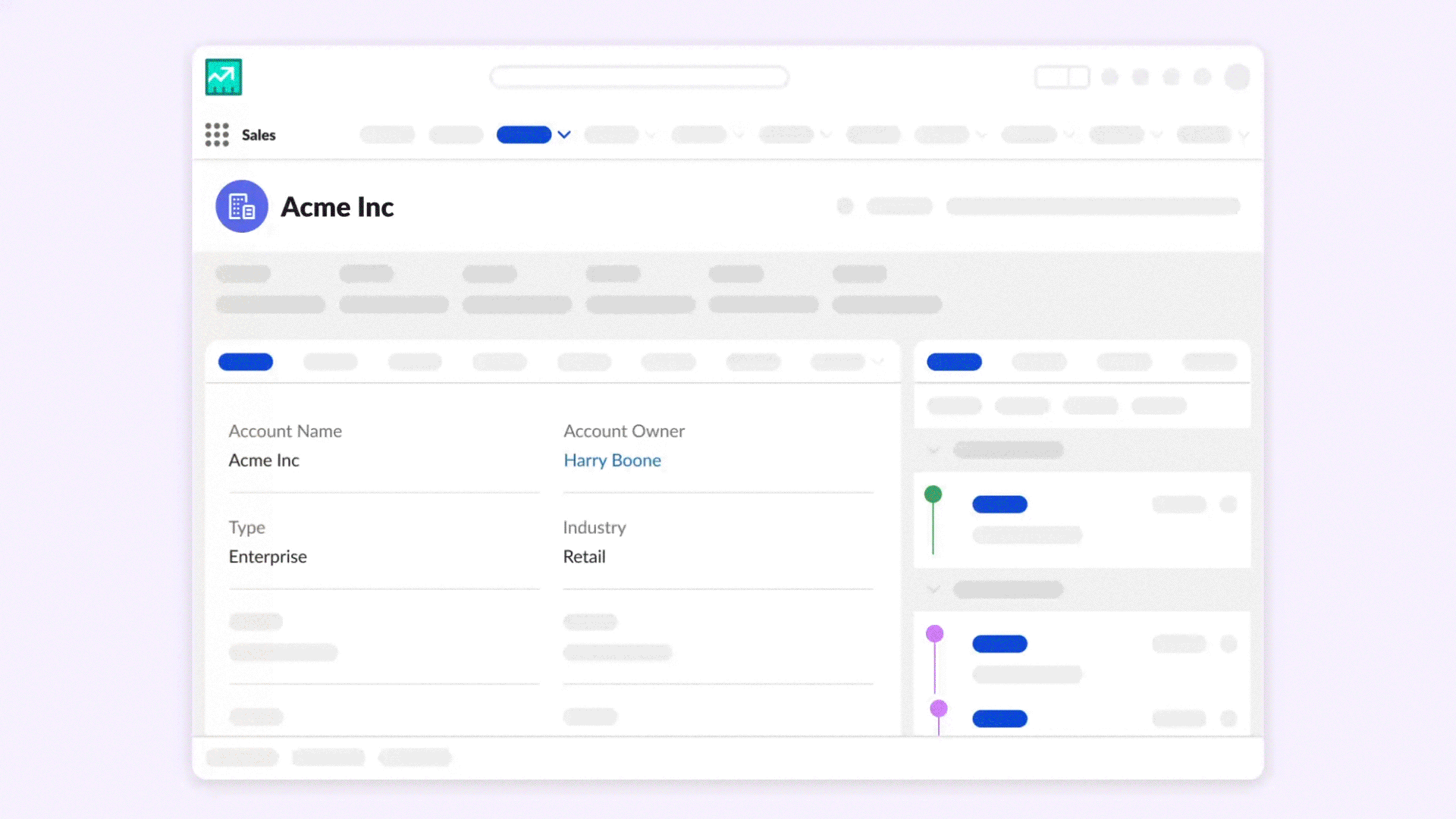
運作方法
- Salesforce 頻道名稱與其相應記錄的名稱相匹配,亦即名稱可以包括空格、大寫字母和其他在標準 Slack 頻道中不允許使用的字元。你不能在 Slack 重新命名 Salesforce 頻道。
- 建立或加入某一個 Salesforce 頻道時,系統會將它新增到 Salesforce 頻道區段中的側欄內 (你可以視需要將它移到另一個自訂區段中)。
- 你在 Salesforce 頻道的權限與你的相應記錄權限相符。如果你有權限在 Salesforce 存取記錄,就可以存取相應的 Salesforce 頻道;如果你有權限在 Salesforce 編輯記錄,就可以在 Slack 中編輯記錄。
注意:不能邀請外部人員到 Salesforce 頻道。
Salesforce 頻道的組成元素
你的 Salesforce 頻道的各項功能會整理成分頁。以下是你會在 Salesforce 頻道中看到的分頁以及這些分頁的用途。
訊息
使用訊息索引標籤存放與相應記錄有關的對話,例如向你的團隊成員更新重要交易的事項,或者討論新的機會。與一般的 Slack 頻道一樣,這些對話可包含與頻道成員的討論內容、來自應用程式的訊息等等。
記錄詳細資料
記錄詳細資料索引標籤使用來自 Salesforce 的資料,簡明扼要地讓你瞭解頻道所對應的記錄。你可以從記錄詳細資料分頁瞭解與該記錄及其相關客戶有關的重要詳細資料,並且在 Slack 內就能更新。記錄詳細資料分頁的名稱將與 Salesforce 頻道相關聯的記錄類型相匹配。例如,與客戶有關聯的 Salesforce 頻道會有一個「客戶詳細資料」索引標籤。
摘要 (適用於 Business+ 和 Enterprise+ 方案)
利用摘要索引標籤查看 AI 生成的,與相應記錄有關的所有 Salesforce 頻道的對話摘要,快速掌握重要資訊。按一下摘要旁邊的「更多詳細資料圖示」,查看其來源並跳轉至 Slack 中的對話。
相關對話
在相關對話索引標籤中找到透過 Salesforce 記錄關係連結的其他相關聯的對話。選取相關對話索引標籤後,即會看到根據記錄關係而自動關聯到 Salesforce 頻道的其他頻道,你也可以按一下「新增」以自動將頻道新增至相關頻道的清單中。
相關的記錄
如果你的管理員在設定 Salesforce 頻道時為「預設清單索引標籤」選擇某一記錄類型,那麼該記錄類型會在相關的記錄索引標籤中顯示。如果你有權限更新記錄類型,你在 Slack 所做的任何變動都會反映在 Salesforce。
注意:所有頻道成員都可在「訊息」索引標籤中參與互動,但 Salesforce 資料的存取權取決於使用者檢視和編輯 Salesforce 記錄的權限。
建立 Salesforce 頻道
你可以從 Slack 中的任何記錄建立新的 Salesforce 頻道。在 Enterprise Grid 方案中,只有能建立全組織跨工作空間頻道的人員可以將頻道轉換成 Salesforce 頻道。
桌面
行動版
- 在 Slack 的記錄中,按一下右上角的「建立頻道」。
- 選取「建立新頻道」或「連結現有頻道」,然後按照提示完成操作。
- 在 Slack 的記錄中,點選「建立頻道」。
- 點選「建立頻道」或「連結現有頻道」,然後按照提示操作。
注意:如果已為某一記錄的上層記錄建立 Salesforce 頻道,系統將會提示你使用該頻道 (但是如有需要,你仍然可以建立新的頻道)。
從 Salesforce 頻道更新記錄
為了省下在 Slack 和 Salesforce 之間切換的時間,你可以從頻道中更新記錄。如果你在 Salesforce 有權限編輯記錄,就可以在 Slack 中編輯記錄。無法在 Slack 編輯 Salesforce 的 rich text 和地理位置欄位。
桌面
行動版
- 開啟 Salesforce 頻道進行記錄更新。
- 選取「記錄詳細資料」索引標籤。
- 在「記錄詳細資料」下,更新你有權限編輯的任何欄位。
- 開啟 Salesforce 頻道進行記錄更新。
- 點選對話標題,然後選取「機會詳細資料」。
- 點選「記錄詳細資料」旁邊的「編輯」,然後更新你有編輯權限的任何欄位。
注意:在 Business+ 和 Enterprise 方案中,使用清單檢視來分享自訂記錄集合並在 Slack 中更新 Salesforce 資料。
自動傳送 Salesforce 頻道邀請
在 Business+ 和 Enterprise Grid 方案上,當 Salesforce 觸發某一事件時,使用「工作流程建立工具」自動將相關的利害關係人新增至 Salesforce 頻道。例如,你可以設定建立 Salesforce 頻道的工作流程,並在機會金額減少 10% 時,新增機會擁有者和銷售經理。
- 從桌面按一下側欄中的「工具」。
- 從「工作流程」按一下右上角的「新增」。
- 選取「建立工作流程」。
- 按一下「發起工作流程」下方的「選擇事件」,然後選取「從 Salesforce 事件開始」。
- 設定你的工作流程觸發條件,然後按一下「繼續」。
- 按一下「新增步驟」,然後選取「Salesforce 頻道」。
- 選擇「建立 Salesforce 頻道」或「透過記錄識別碼尋找 Salesforce 頻道」,然後設定步驟。
- 選取「建議的步驟」下方的「新增人員至頻道」,然後設定步驟。
- 完成你的工作流程,然後選取「完成」。
注意:如果側欄中沒顯示「工具」,請改為尋找「自動化」。你可能需要按一下「更多」。
在 Salesforce 使用 Salesforce 頻道
如果 是由你的 Salesforce 系統管理員設定,你也可以直接在 Salesforce 從其相應記錄存取 Salesforce 頻道。Slack 和 Salesforce 會即時同步任何訊息與更新,所以你可以選擇對你最方便的地方與團隊通訊。
你可以採取的行動
以下是你可以從 Salesforce 的 Salesforce 頻道採取的動作:
- 傳送及格式化訊息
- 在對話串中回覆
- 上傳檔案
- 新增表情符號及使用表情符號回應
- 提及人員
- 邀請人員加入頻道
注意:Salesforce 中的 Slack 體驗有限。更多複雜的動作,例如微型會議、剪輯和工作流程都只能在 Slack 中完成。更多詳細資訊,請前往 Salesforce 說明中心。
誰可以使用此功能?
- 所有成員
- 適用於所有方案

